유튜브 다크모드 설정 방법을 정리한 글로 유튜브의 화면이 너무 밝거나, 어두운 테마로 사용하고 싶을 때 참고해 보시길 바랍니다.
누구나 간단히 설정할 수 있으며, PC와 모바일 모두 설정을 할 수 있습니다. 아래에 간단한 가이드로 정리되어 있으니 참고하여 이용해 주시면 될 것 같습니다.
유튜브 다크모드 설정 방법 (어두운 테마)
pc와 모바일 두 환경 모두를 정리해 두었습니다. pc 모바일 순으로 정리되어 있고, 순서대로 확인하시거나 모바일만 보고 싶으신 분들은 스크롤을 내려 확인해 보시길 바랍니다.
pc에서 유튜브 다크모드 설정 하기
1. 유튜브 (Youtube) 홈페이지로 이동해 주신 다음 로그인을 합니다.
2. 로그인을 하신 분들은 오른쪽 상단에 프로필 아이콘을 클릭합니다.
3. 나오는 메뉴 중 [디자인 기기 테마] 를 클릭합니다.
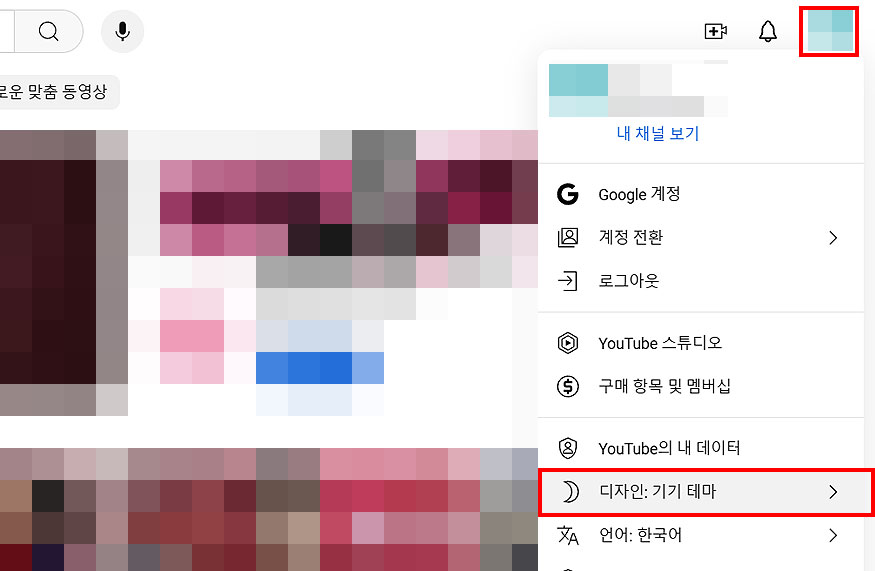
4. 디자인 테마에 [어두운 테마]를 눌러주시면, 유튜브 화면이 어둡게 변하게 됩니다.
기본 테마 설정으로는 [기기 테마 사용]으로 되어 있으며, 사용자에 따라 [밝은 테마], [어두운 테마] 두 가지로 변경을 할 수 있습니다.
화면이 너무 밝은 경우 어두운 테마로 반대로 밝은 화면이 좋으신 분들은 [밝은 테마]로 설정해 보시면 되겠습니다.
*설정은 언제든 변경이 가능하며, 위치만 기억해 두셔도 유용할 수 있습니다.
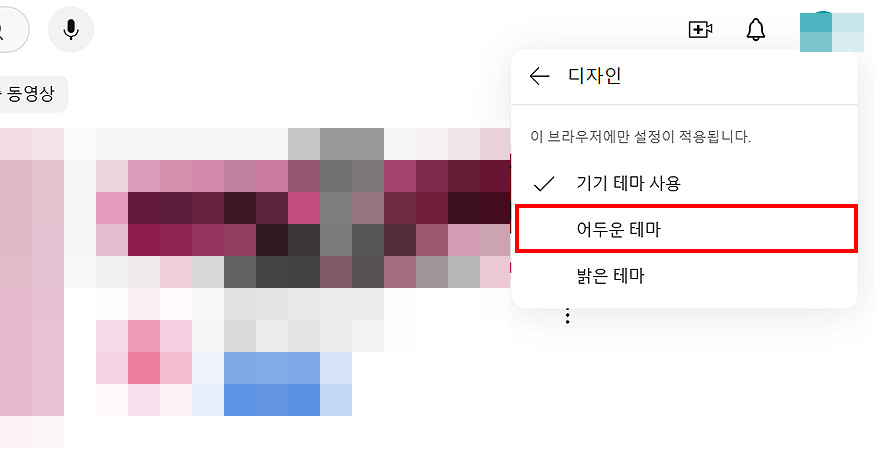
모바일에서 유튜브 다크모드 설정 하는 방법
1. 유튜브(youtube) 앱을 실행합니다.
2. 마찬가지로 로그인이 된 상태여야 하며, 로그인 이후 오른쪽 상단에 프로필 아이콘을 눌러줍니다.
3. 계정 설정 페이지로 메뉴들을 보시면, [설정]이 있습니다. 클릭해 주시면 되겠습니다.
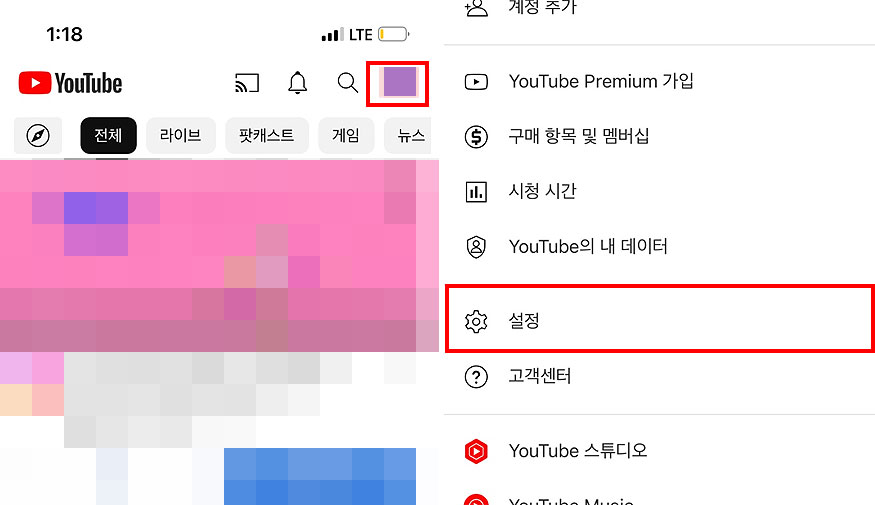
4. 설정 페이지로 [일반] 메뉴를 눌러줍니다.
5. ‘일반’ 페이지에서 [디자인] 메뉴를 누르면, 테마를 변경할 수 있습니다.
pc에서와 마찬가지로 [어두운 테마]로 적용해 주시면, 다크 모드가 적용됩니다.
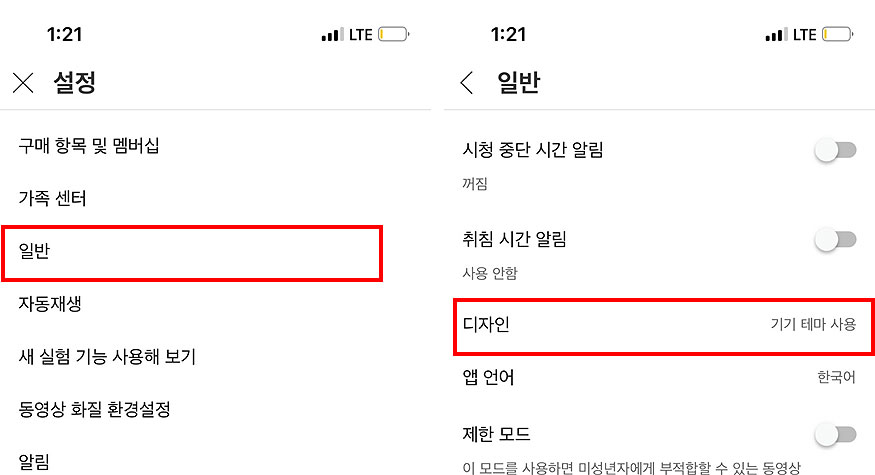
오늘 정리해 본 주제로 Youtube 다크모드 설정 관련 내용을 정리해 봤습니다. pc와 모바일 모두에서 설정을 할 수 있고, 사용자에 따라 어둡게가 아닌 밝게도 설정할 수 있습니다.
두 가지 모두의 경우에 살펴보셔도 좋으며, 적절한 환경에서 사용을 해보시면 될 것 같습니다.
유튜브 (youtube) 및 IT 관련 다른 글 보기 :